Kämpar du för att duplicera sidor i Word? Kolla in dessa enkla steg för att enkelt klona vilken sida som helst i ditt dokument.
Innehållsförteckning
snabblänkar
Viktiga takeaways
- Microsoft Word har för närvarande ingen inbyggd funktion som gör att du kan duplicera ett Word-dokument med ett enda klick.
- Trots avsaknaden av ett dedikerat dupliceringsalternativ kan du duplicera innehåll genom att manuellt kopiera och klistra in innehållet du vill duplicera.
- Du kan duplicera både ensidiga och flersidiga Word-dokument baserat på dina behov.
Du kanske behöver identiska sidor i samma Word-dokument eller vill skapa ett nytt Word-dokument med duplicerat innehåll. Även om du inte hittar en dubblettfunktion i Microsoft Words inställningar, finns det en enkel lösning du kan använda istället.
Hur man duplicerar ett ensidigt dokument i Word
Till skillnad från Google Docs har Microsoft Word inte en enkel inbyggd funktion för att enkelt göra kopior av en sida. Istället måste du kopiera och klistra in innehållet manuellt för att duplicera det. Här är vad du behöver göra:

- På en Windows-dator eller Mac högerklickar du på det valda innehållet och klickar på Kopiera från menyn.
- Alternativt kan du använda kortkommandot Ctrl + C eller Kommando + C för att göra detta.
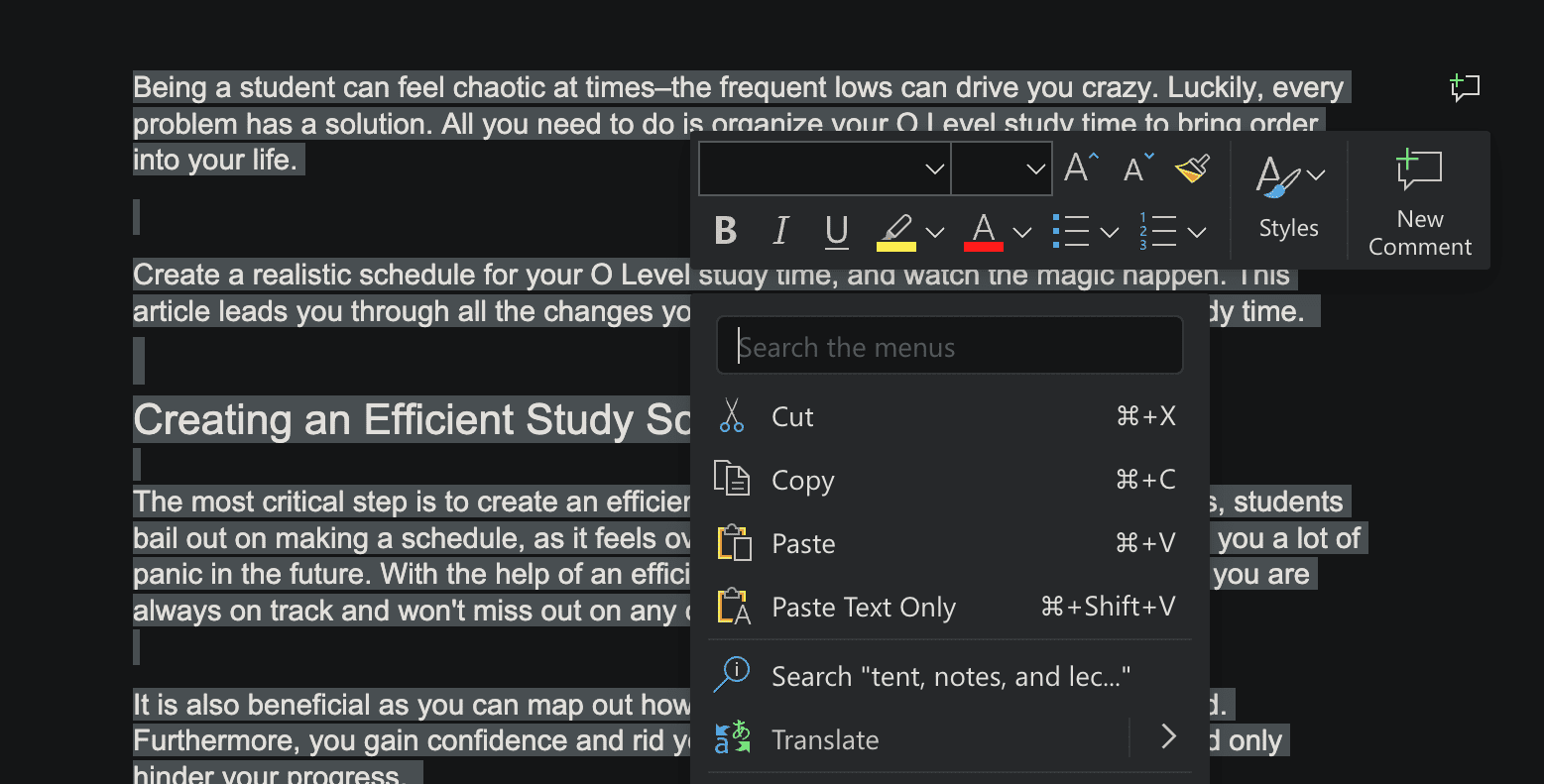
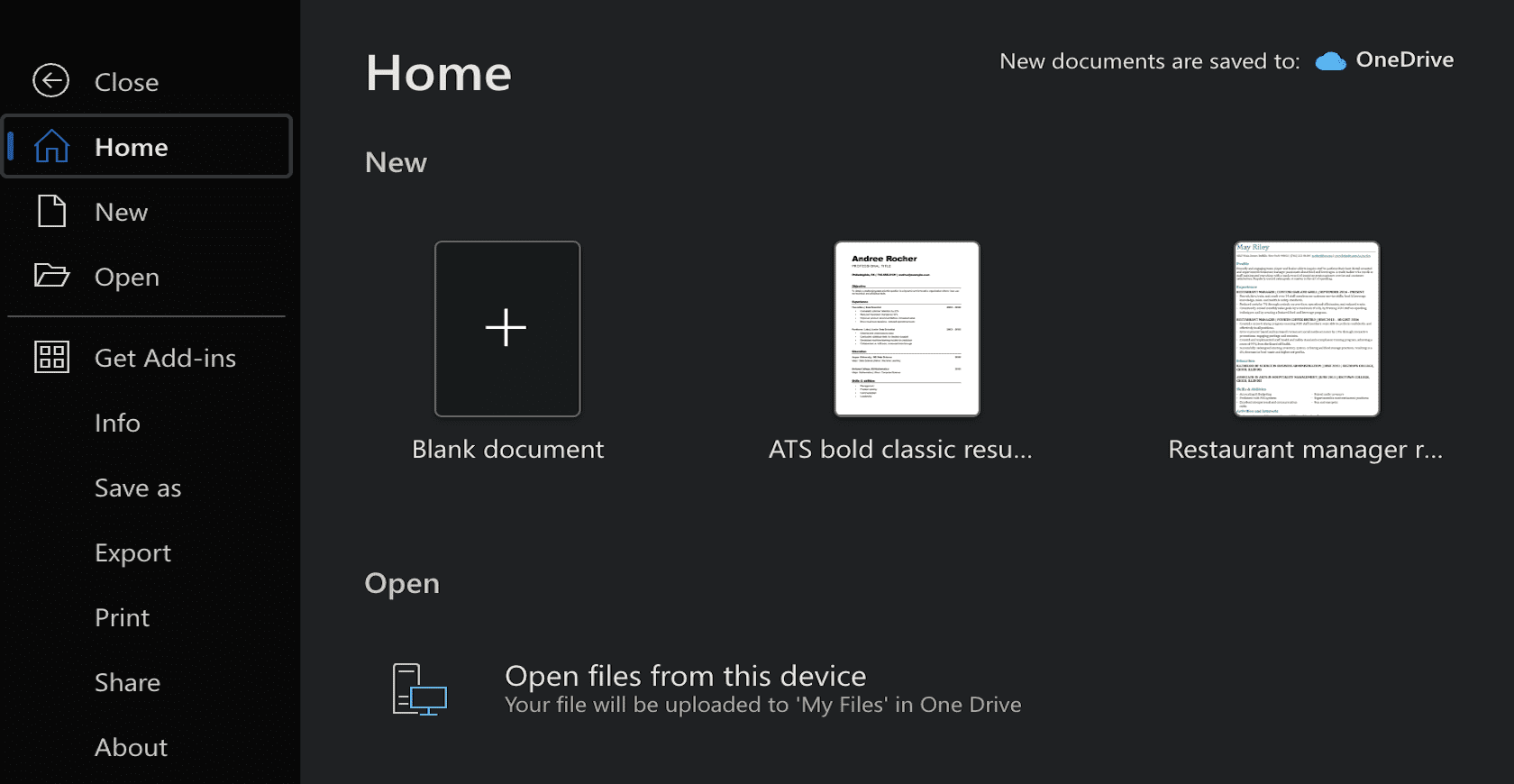

Hur man duplicerar ett flersidigt dokument i Word
När du kopierar ett flersidigt Word-dokument måste du ta hand om var markören är placerad medan du kopierar dess innehåll. För att duplicera hela sidan på en gång kan du använda kortkommandot Ctrl + A eller Kommando + A för att välja allt innehåll.
Men för att kopiera bara en enstaka eller några sidor från ett flersidigt Word-dokument kan du inte längre använda kortkommandot. Istället måste du lita på din muspekare för att välja innehållet. Här är vad du behöver göra:
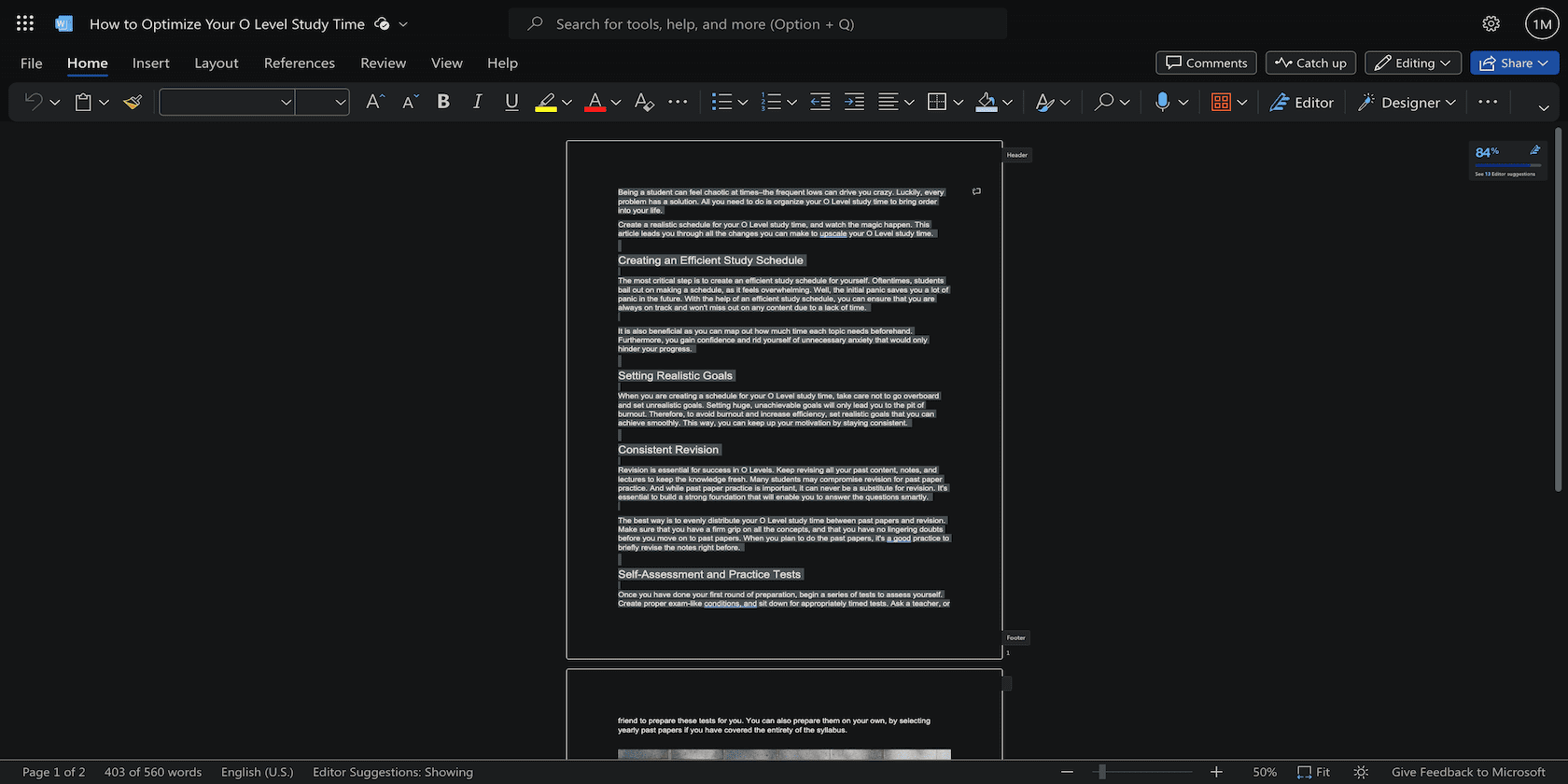
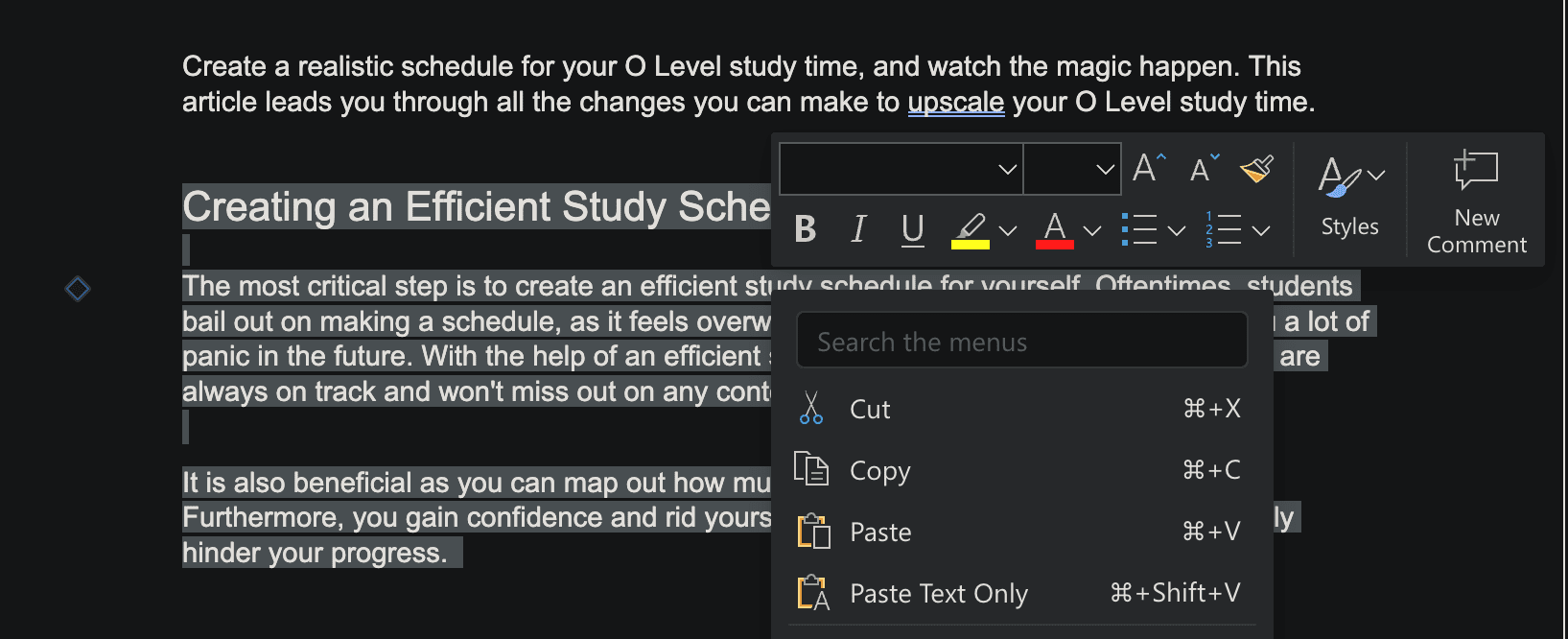
- Om du föredrar att duplicera det kopierade innehållet till ett nytt dokument, kan du göra detta genom att gå till fliken Arkiv på menyfliksområdet och klicka på Tomt dokument.
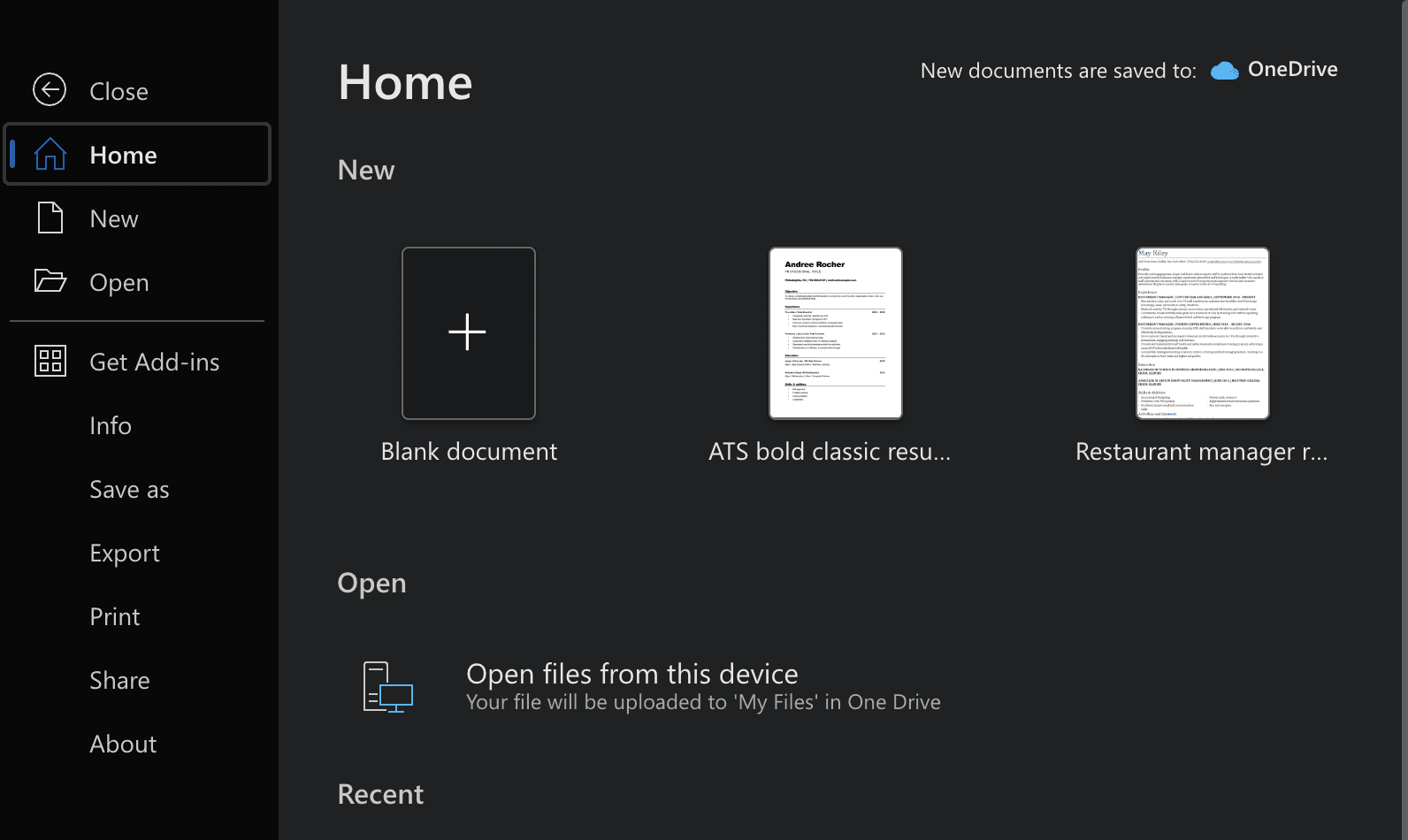
Sammantaget är det verkligen konstigt att Word inte har ett inbyggt alternativ som låter dig göra samma sak med ett klick. Så för tillfället är det enda sättet att duplicera ett Word-dokument, oavsett om det är ett dokument med en eller flera sidor, att manuellt kopiera och klistra in innehållet.

